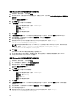Deployment Guide
使用 Windows 2008 DHCP 服务器配置 T10 瘦客户机
1. 右键单击“我的电脑”,然后选择管理。
2. 在 DHCP 窗口中,展开您的 DHCP 服务器选项,右键点击 IPv4,然后单击 Set Predefined Options(设置预定
义选项)。
随即显示预定义选项与值窗口。
3.
单击添加按钮。
4. 在选项类型窗口中输入下列详细信息:
– 名称:输入服务器的名称。例如:vdiManager。
– 数据类型:输入 String
– 代码:输入 181
– 说明:输入服务器的说明。
5.
单击确定。
6. 在预定义选项与值窗口中,向下滚动以验证新选项标签 181 已添加,然后按下取消返回到 DHCP 窗口。
7. 在左侧窗格中,在您的范围下方右键单击范围选项,然后选择配置选项…
8. 向下滚动并选择选项 181。
9. 使用您的 vdiManager 的 IP 地址输入用于访问 config.xml 文件的 URL。例如:http://
172.16.0.135/dt/PNAgent/config.xml
注: 如果在您的网格中具有不止一个 vdiManager,您可以输入每个 vdiManager 的 URL,相互间以分号
分隔。例如: http://172.16.0.135/dt/PNAgent/config.xml; http://
172.16.0.136/dt/PNAgent/config.xml
10.
单击确定。
您的 Windows 2008 DHCP 服务器现已配置了选项标签 181。
11. 对 T10 瘦客户机进行 DHCP 配置,然后重启设备。有关更多信息,请参阅您系统随附的
Wyse ThinOS
Getting Started Guide
(Wyse ThinOS 入门指南)。
使用 Windows 2003 DHCP 服务器配置 T10 瘦客户机
1. 右键单击“我的电脑”,然后选择管理。
2. 在“计算机管理”控制台中,展开服务和应用程序。
3. 高亮显示 DHCP,然后单击设置预定义选项。
随即显示预定义选项与值窗口。
4.
单击添加按钮。
5. 在选项类型窗口中输入下列详细信息:
– 名称:输入服务器的名称。例如:vdiManager。
– 数据类型:输入 String
– 代码:输入 181
– 说明:输入服务器的说明。
6.
单击确定。
7. 在预定义选项与值窗口中,向下滚动以验证新选项标签 181 已添加,然后单击取消返回到“计算机管理”
控制台。
8. 在左侧窗格中,在您的范围下方右键单击范围选项,然后选择配置选项…
9. 向下滚动并选择选项 181。
10. 使用您的 vdiManager 的 IP 地址输入用于访问 config.xml 文件的 URL。例如:http://
172.16.0.135/dt/PNAgent/config.xml
30